إن كنت تستمتع بتأثيرات لوحة المفاتيح في iPhone أثناء استخدامك لها، فلا شك أن ميزة الاستجابة اللمسية فيه ستحظى بإعجابك.
منذ أن استمتعنا للمرة الأولى باستخدام ميزة الاستجابة اللمسية للوحة المفاتيح على نظام iOS 16، أضافت هذه الميزة حسَّاً تفاعلياً مميزاً، فكل ضغطة على المفاتيح الافتراضية تمنحك شعوراً فيزيولوجياً رائعاً يضفي على أجواء الكتابة مزيداً من الحيوية.
لنلقِ الآن نظرة على ألية عمل ميزة الاستجابة اللمسية للوحة المفاتيح ومحاسنها وكيفية تشغيلها والحلول المقترحة لإصلاح المشكلات التي قد تطرأ عليها.
- الجزء 1: لمحة عن ميزة الاستجابة اللمسية للوحة المفاتيح وآلية عملها
- الجزء 2: كيفية تشغيل ميزة الاستجابة اللمسية للوحة المفاتيح على نظام التشغيل iOS 16 أو 17
- الجزء 3: المشكلات التي تطرأ على الاستجابة اللمسية للوحة المفاتيح في نظامي التشغيل iOS 16 وiOS 17
- الجزء 4: الحلول المقترحة لإصلاح مشكلات الاستجابة اللمسية للوحة المفاتيح على iPhone

الجزء 1: لمحة عن ميزة الاستجابة اللمسية للوحة المفاتيح وآلية عملها
عليك تفعيل ميزة الاستجابة اللمسية للوحة المفاتيح على iOS 16 وإصدارiOS 17 التجريبي، فهي غير مفعلةٍ افتراضياً، كما تستخدم الميزة محرك النقر Taptic لإحداث اهتزازٍ لطيف عند الضغط على المفاتيح، حيث تمنحك الضغطة على المفتاح تأثيراً حسياً يؤكد نقرك عليه.
بخلاف ميزة أصوات لوحة المفاتيح التي يسارع الكثيرون إلى إيقاف تشغيلها، فإن هذه الميزة اللمسية تعمل عند تشغيل iPhone على الوضع الصامت. ورغم أن هذه الميزة قد أثبتت جدواها لدى مستخدمي هواتف iPhone، فمن الضروري جداً التعرُّف على محاسن هذه الميزة وعيوبها.
محاسن الميزة:
- الوصول المحسَّن: تعد الاستجابة اللمسية ميزةً قيمة للمستخدمين الذين يعانون من مشكلاتٍ بصرية، حيث تعمل الاستجابة اللمسية كإشارةٍ إرشادية للأشخاص غير القادرين على تمييز المفاتيح عند ضغطها أو اللذين يعجزون عن رؤية الشاشة بوضوح.
- التفاعل الحسي: فضلاً عن أسلوب الكتابة التقليدي، تُغني ميزة الاستجابة اللمسية للوحة المفاتيح تجربتك عند تشغيل الألعاب والتطبيقات عبر منحك استجابةً حسية تزيد من متعة استخدامك لها.
عيوب الميزة:
- ارتفاع درجة حرارة البطارية: حذَّرت شركة Apple من التداعيات السلبية المحتملة لتفعيل ميزة الاستجابة اللمسية وتأثيرها في عمر البطارية، ورغم أن هذه التأثير قد يكون محدوداً نسبياً، فإن استخدامها الطويل والمتكرِّر يمكن أن يقلل من كفاءة أداء البطارية.
الجزء 2: كيفية تشغيل ميزة الاستجابة اللمسية للوحة المفاتيح على نظام التشغيل iOS 16 و17
للاستمتاع بتجربة الكتابة المحسنة هذه على iPhone، عليك التعرُّف بدايةً على كيفية تفعيل ميزة الاستجابة اللمسية للوحة المفاتيح عليه، حيث يمكنك بطريقةٍ مختصرة من خلال إعدادات الهاتف تنشيط هذه الميزة واستخدامها أثناء الكتابة، وفيما يلي استعراضٌ للخطوات المتبعة لتشغيل ميزة الاستجابة اللمسية للوحة المفاتيح على iOS 16.
يمكنك اتباع الطريقة ذاتها لتنشيط ميزة الاستجابة اللمسية للوحة المفاتيح على إصدار iOS 17 التجريبي.
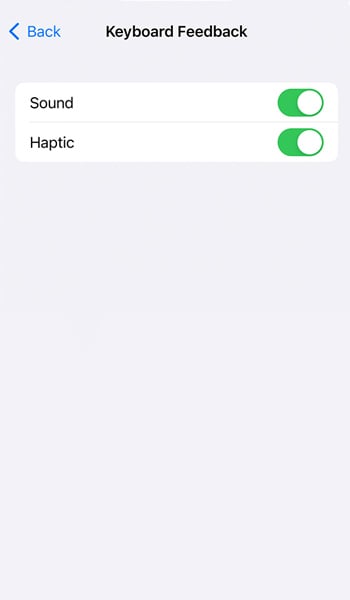
الجزء 3: المشكلات التي قد تطرأ على الاستجابة اللمسية للوحة المفاتيح في نظامي التشغيل iOS 16 وiOS 17
في الوقت الذي يمكن أن تُضاعف فيه ميزة الاستجابة اللمسية للوحة المفاتيح متعة الكاتبة وطابعها التفاعلي، لا بد من الإحاطة بالمشكلات التي قد تطرأ أثناء استخدامها، وعليه، نستعرض فيما يلي أكثرها شيوعاً:
1) توقف الاستجابة اللمسية للوحة المفاتيح عن العمل
قد تواجه بعض المشكلات مثل توقف الاستجابة اللمسية للوحة المفاتيح في iOS 16 عن العمل، أي أنك لن تشعر بالاهتزاز أثناء الكتابة نتيجةً لمشكلات في النظام أو تداخلاتٍ تطرأ على الهاتف أو لعدم صحة الإعدادات، ما يمنع هذه الميزة من أداء وظيفتها.
2) توقف الميزة عن العمل في بعض التطبيقات أو في حالاتٍ بعينها
قد تتوقف الاستجابة اللمسية عن العمل أثناء استخدام تطبيقاتٍ أو حالاتٍ بعينها دون غيرها، كما قد تتعطل نهائياً أو تعمل بشكلٍ متقطع، وقد تعود هذه المشكلات إلى عدم توافق الميزة مع هذه التطبيقات أو نتيجةً للتداخلات في الإعدادات.
3) استهلاك مخزون البطارية أو ارتفاع درجة حرارة الهاتف
قد تلاحظ بعد تشغيل ميزة الاستجابة اللمسية للوحة المفاتيح في iPhone زيادة استهلاك طاقة البطارية، أو ارتفاع درجة حرارة الهاتف أحياناً، وذلك نتيجةً لحاجة الاهتزازات اللمسية إلى مزيدٍ من الطاقة، الأمر الذي يؤدي إلى تسارع وتيرة استهلاك البطارية وارتفاع حرارة الجهاز عند الاستخدام المتواصل.
4) التداخل مع الأصوات وتأثيرات الاهتزاز الأخرى
قد تواجه أثناء استخدامك لهذه الميزة مشكلةً تتمثَّل في تأثير اهتزازات الاستجابة اللمسية على وظائف أخرى في الجهاز، ما يؤدي إلى إصدار أصواتٍ واهتزازات عبثية، وذلك نتيجةً للتداخل الذي قد يحصل بين الاستجابة اللمسية والتأثيرات الصادرة عن الميزات الأخرى في الجهاز مثل النغمات أو الإشعارات.

بعد اطلاعك على المشكلات التي قد تعترضك بعد تشغيل ميزة الاستجابة اللمسية للوحة المفاتيح، قد تنتابك مخاوف متعلقة بمدى خطورة هذه المشكلات، وقد تقع في حيرةٍ نتيجة لرغبتك في استخدام هذه الميزة وامتناعك عن ذلك لتجنب المتاعب التي تنطوي عليها.
من الطبيعي أن تكون حذراً وتأخذ بعين الحسبان عواقب هذه المشكلات وتأثيرها في أداء جهازك، ومع ذلك، تختلف تجربة هذه الميزة بين مستخدمٍ وآخر، وعليه، نستعرض في الجانب التالي من هذا المقال بعض الحلول المقترحة التي ستمكنك من تجاوز هذه المشكلات عند وقوعها.
الجزء 4: الحلول المقترحة لإصلاح مشكلات الاستجابة اللمسية للوحة المفاتيح على iPhone
إن واجهتك أيٌّ من المشكلات آنفة الذِّكر أو أي مشكلةٍ أخرى بعد تفعيل ميزة الاستجابة اللمسية للوحة المفاتيح على إصدار iOS 17 التجريبي، يمكنك استخدام حلول الإصلاح التالية، فمن الضروري جداً التعرُّف على المشكلات ومحاولة إصلاحها بنفسك قبل الاستعانة بخبرة المختصين.
الحل 1: التأكد من الترقية إلى الإصدار الأحدث من نظام التشغيل iOS
يمكن أن يعالج استخدامك للإصدار الأحدث من نظام التشغيل iOS مشكلات التوافق والأخطاء بما فيها تلك المتعلقة بميزة الاستجابة اللمسية للوحة المفاتيح، فعادةً ما تأتي التحديثات الجديدة مرفقةً بإصلاحاتٍ قادرة على تجاوز مشكلاتٍ عدة، وللتحقق من نظام التشغيل iOS وتحديثه، طبِّق الخطوات التالية:
بعد تحميل التحديثات، انقر على خيار "Install" لبدء عملية تثبيتها، وسيعيد جهازك الإقلاع فور الانتهاء من تثبيت التحديثات، حيث يمكنك بعد ذلك التحقُّق ما إن كانت مشكلة الاستجابة اللمسية للوحة المفاتيح قد حُلَّت أو لا.
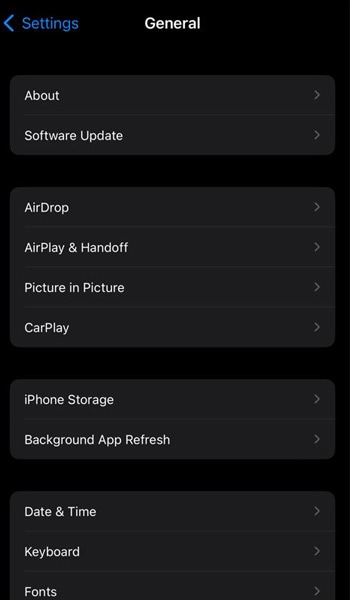
الحل 2: التحقق من إعدادات لوحة المفاتيح وإعادة ضبطها
إلى جانب التحقق من الترقية إلى الإصدار الأحدث من iOS، يمكنك التحقق من دقة ضبط إعدادات ميزة الاستجابة اللمسية وإعادة ضبطها كذلك.
نستعرض فيما يلي الخطوات المتبعة لكيفية التحقق من إعدادات الاستجابة اللمسية للوحة المفاتيح في إصدار iOS 17 التجريبي وإعادة ضبطها:
لإعادة ضبط ميزة الحس اللمسي، احرص على إيقاف تشغيلها والانتظار لبعض الوقت قبل إعادة تشغيلها.
الحل 3: إعادة ضبط إعدادات iPhone
قد تمكِّنك إعادة ضبط إعدادات الهاتف من إصلاح المشكلات المتكرِّرة، وإليك الخطوات المتبعة لتنفيذ هذا الإجراء:
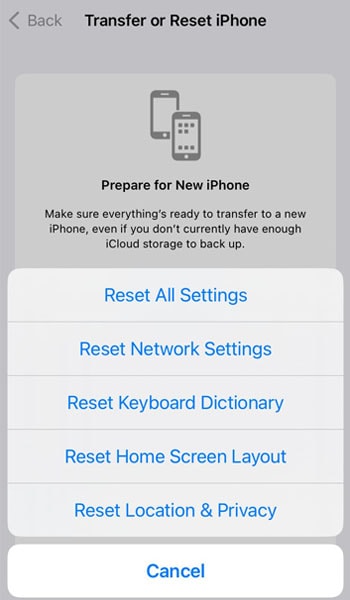
الحل 4: إصلاح نظام التشغيل iOS باستخدام برنامج Dr. Fone
إن فشلت الحلول سالفة الذِّكر في إصلاح المشكلة فقد يرجع ذلك لتعقيدها، الأمر الذي قد يستدعي منك الاستعانة ببرنامج Dr.Fone لإصلاح النظام لتجاوز هذه المشكلة.
طوِّر برنامج إصلاح النظام Dr.Fone لمعالجة أكثر المشكلات تعقيداً في نظام التشغيل iOS والتي تعجز طرائق استكشاف الأخطاء وإصلاحها التقليدية عن معالجتها، كما يتمتع البرنامج بقدرةٍ على معالجة مشكلاتٍ مثل الأخطاء المتكررة في النظام أو عدم استجابة الميزات وما شابه من المشكلات المتجذِّرة الأخرى والتي تؤثِّر في الأداء العام لجهازك وميزاته بما فيها ميزة الاستجابة اللمسية للوحة المفاتيح.

Dr.Fone لإصلاح نظام التشغيل في أجهزة iOS
إصلاح أخطاء نظام التشغيل iOS دون فقدان البيانات.
- إصلاح نظام iOS وإستعادة كفاءة أداءه المعتادة دون فقدان البيانات.
- إصلاح العديد من مشكلات نظام التشغيل iOS مثل وضع الاستعداد العالق وشعار Apple الأبيض والشاشة السوداء وإعادة التشغيل المتكرِّر.
- الرجوع من إصدار iOS لآخر دون الاستعانة ببرنامج iTunes.
- دعم كافة طرازات iPhone وiPad وiPod المزوَّدة بمختلف إصدارات نظام التشغيل iOS.
إن كانت ميزة الاستجابة اللمسية للوحة المفاتيح في iOS 17 متوقفة عن العمل، فسارع إلى إصلاحها متبعاً الخطوات التالية:
عليك بدايةً تحميل Wondershare Dr.Fone وتثبيته على الحاسوب، ثم افتح البرنامج وانقر على خيار إصلاح النظام "System Repair" لفتح نافذته، متبوعاً بالنقر على خيار إصلاح نظام iOS "iOS System Repair".

انقر على وضع الإصلاح القياسي "Standard Repair" الموجود في واجهة البرنامج الرئيسية، حيث سيكفل لك هذا الوضع الحفاظ على أمن بياناتك المحفوظة في iPhone.

طبق التعليمات التي يوفرها Dr.Fone لإدخال الهاتف في وضع الاستعادة، لتضمن بذلك إجراء عملية استعادة ناجحة.

بعد إدخال iPhone في وضع الاستعادة، سيتعرَّف Dr.Fone ألياً على طرازه وإصدار نظام التشغيل المزوَّد فيه، حيث سييبدأ البرنامج بتحميل أحدث البرامج الثابتة المتوافقة مع مواصفات iPhone.

بعد أن يُنهي Dr.Fone تحميل البرامج الثابتة، يمكنك البدء بعملية إصلاح نظام iOS، وذلك بالنقر على خيار الإصلاح "Repair Now" المُدرَج في واجهة مستخدم البرنامج.

4,624,541 شخص حملوا البرنامج
خاتمة
تعد الاستجابة اللمسية للوحة المفاتيح في iOS 16 ميزةً استثنائيةً يمكنك تشغيلها متى شئت، حيث تستخدم محرك النقر Taptic لتمنحك تأثيراً صوتياً راقياً عند النقر على أيٍّ من أزرار لوحة المفاتيح، الأمر الذي يُضفي على الكتابة أجواءً حسية ممتعة.
على الرغم من المنافع القيمة التي سيحظى بها مستخدمو أجهزة iPhone، فإن معرفة قيود استخدام هذه الميزة وعيوبها يعد أمراً ضرورياً، فضلاً عن المشكلات التي قد تطرأ بعد ترقية iPhone إلى إصدار نظام التشغيل iOS 17.
إن حدث وواجهت هذه المشكلات، يمكنك الاستعانة بالحلول المذكورة لإصلاحها، مثل التحقق من إعدادات iPhone وإعادة ضبطها، كما يمكنك الاستعانة ببرنامجٍ متقدِّم مثل Dr.Fone لإصلاح نظام iOS، إن عجزت الحلول سالفة الذكر عن تجاوز هذه المشكلات.

